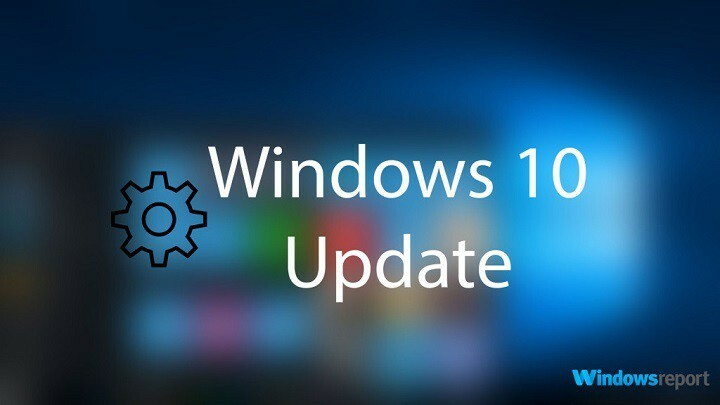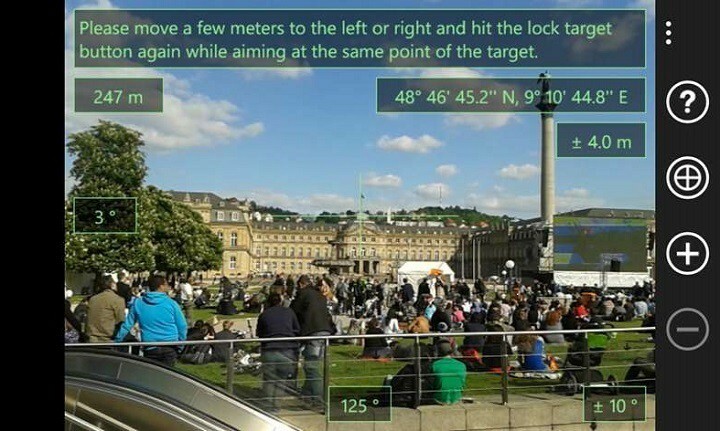To oprogramowanie sprawi, że sterowniki będą działały, dzięki czemu będziesz chroniony przed typowymi błędami komputera i awariami sprzętu. Sprawdź teraz wszystkie sterowniki w 3 prostych krokach:
- Pobierz poprawkę sterownika (zweryfikowany plik do pobrania).
- Kliknij Rozpocznij skanowanie znaleźć wszystkie problematyczne sterowniki.
- Kliknij Zaktualizuj sterowniki aby uzyskać nowe wersje i uniknąć wadliwego działania systemu.
- DriverFix został pobrany przez 0 czytelników w tym miesiącu.
Nasze urządzenia mobilne to dziś znacznie więcej niż zwykłe telefony komórkowe. Na przykład wyobraź sobie, jak trudno byłoby Ci poruszać się po obcym mieście bez Map i nawigacji GPS. Cóż, właśnie tam może wystąpić duży problem.
Niestety wielu Windows 10 Mobile użytkownicy od lat zgłaszają problemy z GPS na swoich telefonach. To może być poważny problem, dlatego należy szybko znaleźć rozwiązanie.
Zebraliśmy kilka przydatnych wskazówek, co należy zrobić, gdy GPS przestanie działać na urządzeniu z systemem Windows 10 Mobile. Ale zanim do tego dojdziemy, musimy powiedzieć, że ten problem tak naprawdę nie ma potwierdzonego rozwiązania, które działa dla wszystkich.
Tak więc nawet po wykonaniu tych obejścia nie gwarantujemy, że Twój GPS zacznie ponownie działać. Ale i tak nie zaszkodzi.
Jak radzić sobie z problemami GPS w systemie Windows 10 Mobile
Rozwiązanie 1 – Uruchom ponownie telefon
Najbardziej oczywistym rozwiązaniem w tym przypadku (jak również w wielu innych przypadkach) jest po prostu ponowne uruchomienie urządzenia. Tak więc, jeśli jeszcze go nie uruchomiłeś, zdecydowanie powinieneś to zrobić. Bo po restarcie wszystko działa lepiej, prawda?
Rozwiązanie 2 – Przełącz tryb samolotowy
Wiele osób wierzy, że obracanie tryb samolotowy faktycznie rozwiąże problemy z GPS na urządzeniach przenośnych. na. Więc możesz też tego spróbować. Możesz łatwo przełączać tryb samolotowy z paska powiadomień. Nie będziesz mógł korzystać z danych ani wykonywać połączeń, ale przynajmniej Twój GPS będzie działał poprawnie. A jeśli jesteś w obcym mieście, jest to o wiele ważniejsze.
Jeśli jednak tryb samolotowy niczego nie rozwiąże, należy go wyłączyć i przejść do innego rozwiązania.
Rozwiązanie 3 – Wyłącz tryb oszczędzania energii
Jak sama nazwa wskazuje, tryb oszczędzania energii oszczędza baterię, wyłączając niektóre usługi zużywające baterię, w tym GPS. Jeśli więc przez przypadek masz włączony tryb oszczędzania energii, wyłącz go. Jeśli problem nadal występuje po wyłączeniu trybu oszczędzania energii, przejdź do innego rozwiązania.
Rozwiązanie 4 – Usuń obudowę
Możesz nie być tego świadomy, ale obudowa telefonu może faktycznie blokować sygnał GPS do telefonu. To zależy tak naprawdę od materiału obudowy. Na przykład, jeśli masz aluminiową obudowę, istnieje szansa, że zablokuje ona sygnał GPS w systemie Windows 10 Mobile.
Więc zdejmij obudowę i sprawdź, czy GPS teraz działa. Jeśli tak, być może trzeba będzie ponownie rozważyć zmianę sprawy. Jeśli GPS nadal nie działa, przejdź do innego rozwiązania.
Rozwiązanie 5: Zaktualizuj mapy
Ponieważ prawdopodobnie korzystasz z GPS, aby uzyskać dostęp Mapy Windows, może coś jest nie tak z samą aplikacją. Tak więc najbardziej oczywistym rozwiązaniem jest aktualizacja Map systemu Windows. Może w obecnej wersji jest błąd, który Microsoft naprawia w nowej.
Aby zaktualizować Mapy systemu Windows, po prostu przejdź do strony Sklep i sprawdź dostępność aktualizacji.
Rozwiązanie 6 – Zresetuj telefon
Jeśli żadne z poprzednich rozwiązań nie zadziałało, ostatnią deską ratunku powinno być wykonanie twardego resetu. W rzeczywistości niektórzy użytkownicy zgłaszali, że zresetowanie telefonów faktycznie rozwiązało problem z GPS.
Ale zanim zresetujesz telefon, pamiętaj, że usuniesz z niego wszystko, dlatego zdecydowanie zaleca się najpierw wykonanie kopii zapasowej.
Oto dokładnie, co musisz zrobić:
- Przejdź do Ustawienia > Aktualizacje i zabezpieczenia > Kopia zapasowa
- Stuknij w Więcej opcji

- A potem przejdź do Utwórz kopię zapasową teraz

Po utworzeniu kopii zapasowej wszystkich danych możesz wykonać twardy reset bez obawy, że utracisz wszystkie dane. Aby wykonać twardy reset w systemie Windows 10 Mobile, wykonaj następujące czynności:
- Przejdź do Ustawienia > Informacje
- Teraz dotknij Odpocznij telefon

- Odpowiedz Tak
- Poczekaj na zakończenie procesu
To wszystko, mamy nadzieję, że przynajmniej jedno z tych rozwiązań pomogło Ci przywrócić GPS do pracy. Oczywiście nikt nie chce wykonać twardego resetu za darmo. Ale z drugiej strony nie ma potwierdzonego rozwiązania, aw niektórych przypadkach może to być nawet problem ze sprzętem. Tak więc wszystko, co możemy na koniec powiedzieć, to powodzenia!
Jeśli masz dodatkowe pytania, uwagi lub sugestie, daj nam znać w komentarzach poniżej.
POWIĄZANE HISTORIE, KTÓRE MUSISZ SPRAWDZIĆ:
- Poprawka: Wi-Fi nie działa na Lumii 535
- Starsze telefony Lumia z systemem Windows Phone 8.1 nie otrzymają systemu Windows 10 Mobile